来源:小编 更新:2025-04-09 09:32:24
用手机看
亲爱的手机控们,你们是不是也和我一样,对华为nova系列的新鲜鸿蒙系统充满了好奇呢?不过,用了一段时间后,发现还是原来的安卓系统更合你我心意?别急,今天就来手把手教你,如何把nova手机的鸿蒙系统轻松换回安卓系统,让你的手机回归熟悉的怀抱!

在开始大变身之前,咱们得做好充分的准备,毕竟“兵马未动,粮草先行”嘛!
1. 备份重要数据:这可是头等大事!鸿蒙系统换回安卓,就像换了个新手机,所有数据都会被清空。所以,赶紧把手机里的照片、视频、联系人、短信等重要数据备份到电脑或云端吧!
2. 确保手机电量充足:手机电量低于50%可不行,万一途中没电了,那可就尴尬了。所以,提前给手机充个电,确保电量充足。
3. 升级华为手机助手:在电脑上打开华为手机助手,确保它是最新的版本。这样,才能确保我们的操作顺利进行。
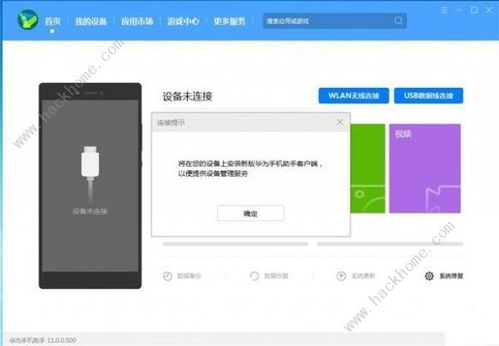
1. 连接手机:用数据线将nova手机连接到电脑,确保连接稳定。
2. 打开华为手机助手:在电脑上打开华为手机助手,你会看到手机已经连接上去了。
3. 选择系统更新:在华为手机助手的界面中,找到“系统更新”选项,点击进入。
4. 切换到其他版本:在系统更新界面,你会看到“切换到其他版本”的选项,点击它。
5. 选择安卓系统:在弹出的界面中,你会看到各种版本的安卓系统,选择你想要的版本,然后点击“恢复”。
6. 确认回退:在弹出的确认界面,再次确认你要将鸿蒙系统换回安卓系统,然后点击“版本回退”。
7. 等待进度条:耐心等待进度条加载完成,这个过程可能需要一段时间,请勿中断连接。
8. 重启手机:进度条加载完成后,手机会自动重启。重启后,你的nova手机就成功换回安卓系统啦!
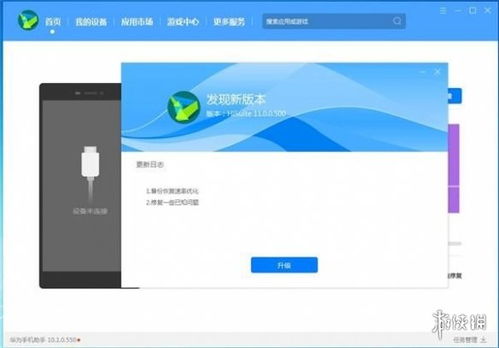
1. 确保手机是官方版本:在操作之前,请确保你的nova手机是官方版本,否则可能会出现回退失败的情况。
2. 关闭手机找回功能:在操作之前,请关闭手机的“查找我的手机”功能,以免影响操作。
3. 备份重要数据:再次强调,备份重要数据是必不可少的步骤,以免丢失重要信息。
4. 耐心等待:整个操作过程可能需要一段时间,请耐心等待,切勿中断连接。
5. 恢复出厂设置:如果操作过程中出现问题,可以尝试恢复出厂设置,但请注意,这将清除手机上的所有数据。
怎么样,是不是觉得换回安卓系统其实很简单呢?只要按照以上步骤操作,你的nova手机就能轻松回归熟悉的安卓系统啦!快来试试吧,让你的手机焕发新生!